
/es/powerpoint-2019/eliminar-fondos-de-imagenes/content/
¿Sabías que puedes convertir tu presentación a formato de video para usarla como herramienta audiovisual a la hora de exponer? Conoce cómo hacerlo a continuación.
Para guardar tu presentación como un video, ve la pestaña Archivo, ubicada en la parte superior.
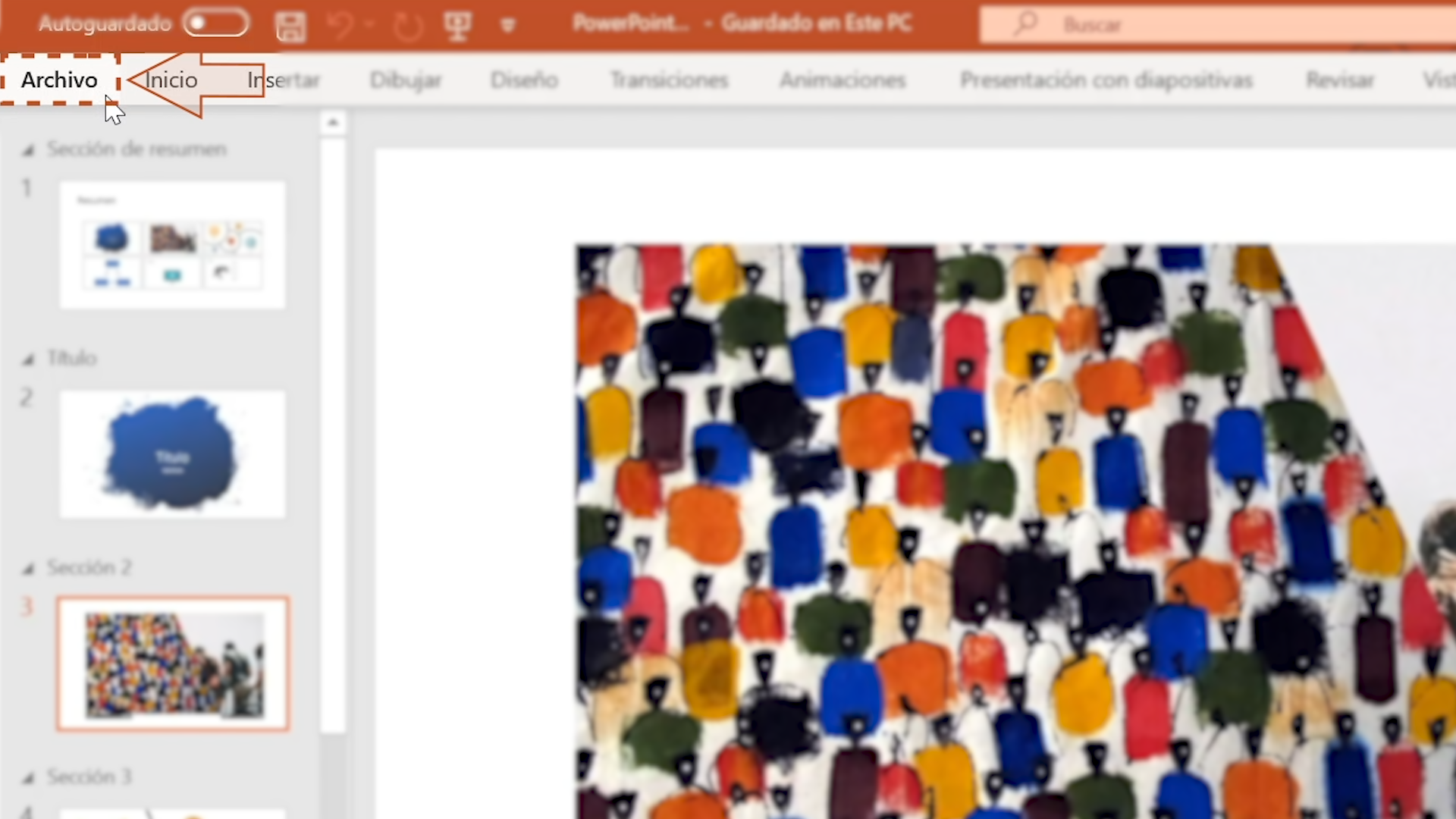
En seguida, haz clic en la opción Exportar. Allí, se desplegará un menú en donde tendrás que hacer clic en Crear un video.

Aparecerán dos listas desplegables:
En la primera, estarán los tipos de resolución en los que puedes exportar tu presentación. Explora formatos como: Estándar (852x480), HD (1280x720), Full HD (1920x1080) y Ultra HD 4k (1920X1080).

Ultra HD 4k solo está disponible si estás usando Windows 10.
En la segunda, estará la opción usar o no intervalos y audio en tu video.

Recuerda que si aún no has grabado los intervalos, podrás hacerlo en la opción Grabar intervalos y narraciones. Finalmente, encontrarás la Vista previa de los intervalos y narraciones de tu video como última alternativa.

Por otro lado, el tiempo de duración predeterminado de cada diapositiva es de 5 segundos. Sin embargo, puedes editarlo en el cuadro ubicado a la derecha de la opción Segundos de duración de cada diapositiva.

Haz clic en la flecha de arriba para aumentar la duración o en la flecha de abajo para reducirla.

Haz clic en Crear video.

Se desplegará una ventana en donde deberás elegir la ubicación del video que estás guardando. En seguida, añade el nombre del archivo y el formato. Por último, haz clic en Guardar.

Para reproducir el vídeo que creaste, tienes que ir a la ubicación de la carpeta designada y, luego, hacer doble clic en el archivo.
/es/powerpoint-2019/dibujar-y-escribir-con-lapiz-digital/content/